Ne yazık ki, bazen bilgisayarları açma ve işletim sistemlerini başlatma konusunda oldukça ciddi sorunlarla karşılaşabilirsiniz, ancak hiçbir şey belli bir noktaya kadar sorun çıkarmaz. Bu olur, ancak çoğu zaman bilgisayar açılır, ancak işletim sistemi başlamıyor. Aşağıda tartışılacak olan bu durumlardır. Bilgisayarın neden önyükleme yapmadığı ve bu gibi durumlarda ne yapılması gerektiği ile ilgili soruları düşünün. Burada birkaç evrensel çözüm var.
Bilgisayar açılıyor, ancak işletim sistemi başlamıyor: nedenler
Önyükleme aşamasında arızaların meydana geldiği tüm olası durumlar arasında, birkaç tipik durum vardır.
Burada üç seçenek var:
- siyah bir ekran belirir;
- mavi ekran BSoD oluşur;
- İşletim sistemi başlatılıyor ancak tam olarak önyüklenemiyor.
İlk durumda, bilgisayar başlamadığında (önyükleme açılmadığında), siyah ekranda fiziksel veya yazılım sorunlarını belirten mesajlar görünebilir. En basit durumda, ciddi bir şey olmadığında, sistem örneğin klavye olmadığını bildirebilir (masaüstü bilgisayarlar için). En basit çözüm, onu takıp yeniden başlatmak olacaktır.
Bilgisayar açılıyorsa, ancak önyükleme başlamıyorsa ve bunun yerine siyah bir ekranda yazılım hataları veya eksik dosyalarla ilgili uyarılar görünüyorsa, bu sistem davranışının birkaç nedeni olabilir. Bunların arasında, her şeyden önce, sabit sürücü ile ilgili sorunlar, işletim sisteminin zarar görmesi (sistem bileşenlerinin veya kayıt defteri girişlerinin yanlışlıkla veya kasıtlı olarak silinmesi), virüslere maruz kalma, yanlış önyükleme sektörü girişleri, RAM çakışmaları vb. Bu arada, mavi bir ekran açılırsa, bu daha çok “RAM” veya yeni yüklenen aygıt sürücüleri ile ilgilidir, bu da çakışmaların yazılım düzeyinde değil, fiziksel düzeyde görünmesine neden olur.
Yukarıdaki nedenlerden dolayı bilgisayar önyükleme yapmaz ve işletim sistemi başlatılmazsa ne yapmalı? Duruma göre birkaç çözüm var. Deneyimsiz bir kullanıcı için oldukça karmaşık görünebilirler, ancak bazı durumlarda sistemi canlandırmak için yalnızca bunlar kullanılabilir. Bu nedenle hem zaman hem de emek harcamanız gerekecek.
Bilgisayar açılıyor ancak önyükleme yapmıyor: önce ne yapılmalı?
Öyleyse, en basitinden başlayalım. Sistemin, örneğin yanlış bir kapatma veya güç dalgalanmaları nedeniyle kısa süreli bir teknik arıza yaşadığını varsayalım.
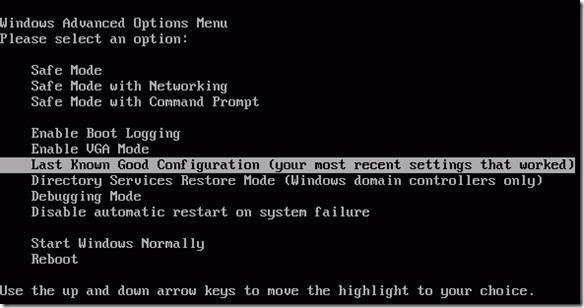
Kural olarak, bugün kullanılan hemen hemen tüm Windows değişiklikleri, genellikle yeniden başlatma sırasında başlatmayı otomatik olarak etkinleştirir.Bu olmazsa, sistemi başlatmadan önce ek bir önyükleme menüsü açmak için F8 tuşunu kullanmanız gerekir (Windows 10 farklı bir yöntem kullanır) .
Bilgisayar açılıyor, ancak işletim sistemi başlamıyor mu? Üzülmeye değmez. Burada, en basit versiyonda, son çalışan konfigürasyonu yüklemek için satırı seçebilirsiniz. Sistem bileşenleri ile her şey yolundaysa, sistem sorunsuz bir şekilde önyüklenir. Bu işe yaramazsa, sorun giderme bölümünü kullanmanız gerekecek ve bazen güvenli modda başlatmayı denemek bile başarılı olabilir.
Olası viral enfeksiyon
Ne yazık ki, virüsler de bu tür durumlara neden olabilir. Bilgisayar açılmazsa ne yapmalı? Bu sorunu çözmenin yolları, işletim sisteminin kendisi başlamadan önce bile tehditleri kontrol edebilecek güçlü bir tane kullanmaktan geçiyor.
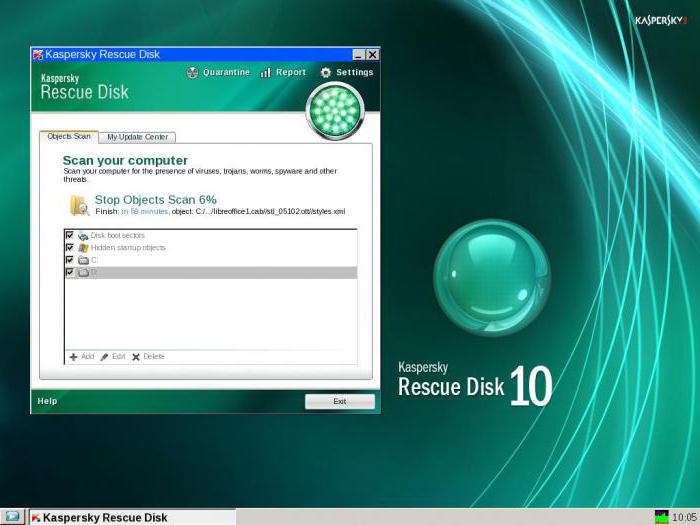
Virüsten koruma yazılımlarının çeşitliliği arasında, doğrudan bir optik ortamdan veya USB aygıtından başlayan, kendi önyükleme girişlerine ve hatta Windows gibi bir grafik arabirime sahip olan disk yardımcı programlarına dikkat etmek gerekir. En güçlü araçlardan biri Kaspersky Rescue Disk'tir. Kullanımı, RAM'de saklansa bile virüslerin neredeyse yüzde yüz tespit edilmesini garanti edebilir.
RAM çakışmaları
Şimdi bilgisayar açılmazsa ve bunun yerine mavi bir ekran çıkarsa ne yapacağımıza bakalım. Daha önce de belirtildiği gibi, çoğu zaman bu, sürücüler ve RAM ile ilgili sorunları gösterir. Henüz sürücülere dokunmadık, ancak “RAM” e bakalım.
Bilgisayarın önyükleme yapıp yapmadığı sorusuna önerilen çözüm, esas olarak sabit PC'ler için tasarlanmıştır. Bu durumda, tüm bellek çubuklarını çıkarmalı ve ardından bunları birer birer takıp yükü kontrol etmelisiniz. Belki de bunlardan biri, başarısızlıklara neden olan bağlantıdır. Bu, farklı üreticilerin trimleri eklendiğinde gözlemlenebilir.
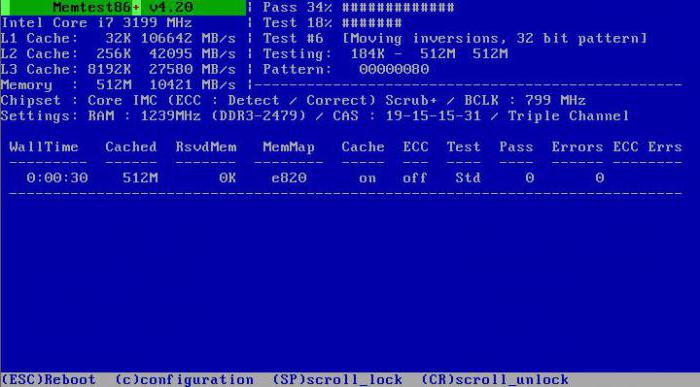
Sistem bir şekilde aynı güvenli modu kullanarak önyüklenebilirse, “RAM” derhal Memtest86 + yardımcı programı ile kontrol edilmelidir, bu da sorunun gerçek nedenini belirlemeye yardımcı olacaktır.
Sistem sabit sürücüyü görmüyor
Şimdi en kötü durum, bilgisayarın önyükleme yapmamasıdır. Nedenler ve çözümler sabit sürücüyle ilgili olabilir.
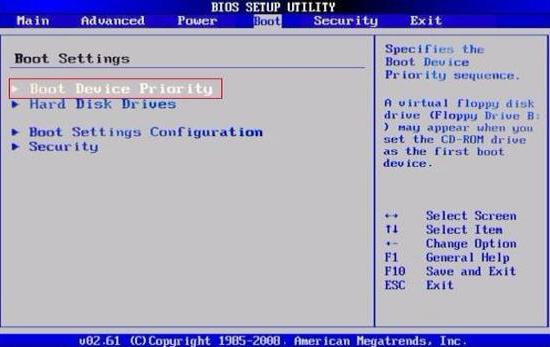
Bir sabit diskin hem yazılımsal hem de fiziksel sorunları olabilir, ancak bazen mesele bu bile değildir. Sorun oldukça banal olabilir: BIOS ayarlarındaki kullanıcı, örneğin şu anda sürücüde bulunan ancak bir sistem olmayan bir optik diskten çıkarılabilir bir aygıttan önyükleme önceliğine ayarlanmıştır. Sadece onu çıkarmanız ve yeniden indirmeniz gerekiyor.
Öte yandan bilgisayarın başlamaması (sistem başlamaması) gibi bir diğer sorun da bootloader ve ilgili sektöre ait kayıtların zarar görmüş olmasından kaynaklanabilir. Bu durumun çözümü daha sonra tartışılacaktır. Ancak en basit durumda, Kurtarma yardımcı programlarını kullanarak disk verilerini kurtarmayı deneyebilirsiniz.
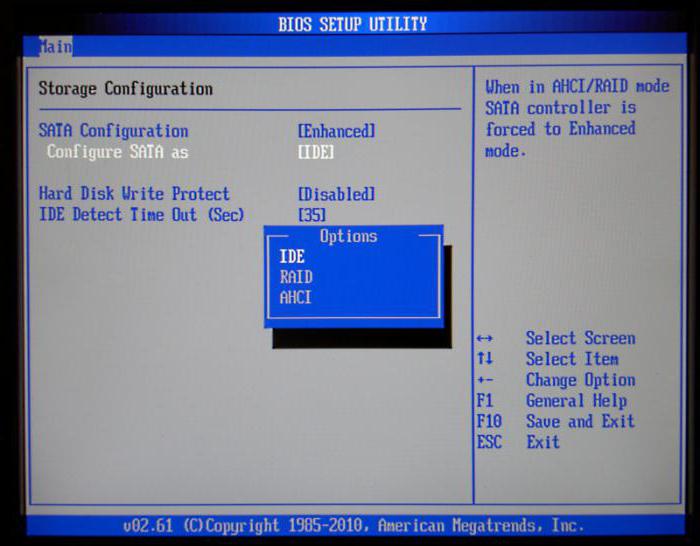
Bazen birincil G / Ç sistemi BIOS ayarlarının değiştirilmesi yardımcı olur. Burada, sabit sürücünün kurulumuyla ilgili bölümü bulmanız ve SATA yapılandırma parametrelerinde AHCI modunun kullanımını devre dışı bırakmanız gerekir.
Son olarak, bir sabit sürücü tamamen fiziksel hasara da sahip olabilir ve burada dışarıdan müdahale olmadan yapılamaz.
Kurulum diskini kullanma
Pek çok kullanıcı, bilgisayar açıldığında ancak işletim sisteminin önyükleme yapmadığı durumlarla ilgili sorunların çözümünde kurulum veya sistem görüntüsünün sağlayabileceği yardımı açıkça hafife alır.
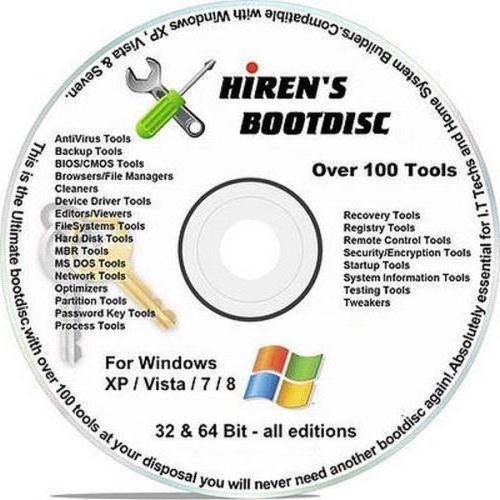
İlk olarak, hemen hemen her kit, birçok yazılım hatasını düzeltebileceğiniz kurtarma konsolu içerir ve ikincisi, burada komut satırını kullanabilirsiniz. Bu arada, bu en etkili yöntemdir. Dahası, nasıl çalıştığı açık olacaktır.
Önyükleyici BOOTMGR ile ilgili sorunlar
Bilgisayar açıldığında ancak işletim sistemi başlamadığında en yaygın sorunun Windows önyükleyicisinin (Önyükleme Yöneticisi) hasar gördüğüne inanılmaktadır. Bu durumda, sistem sadece sistem bölümü olmadığını yazar (sadece sabit sürücüyü görmez).
Bir önyükleme diskinden başlayıp kurtarma konsolundaki komut satırına giderseniz bu sorunu çözebilirsiniz, açmak için "R" tuşuna basın. Ardından, önce diski kontrol et komutunu kullanmanız ve ardından önyükleme kayıtlarını düzeltmeniz (onarmanız) gerekir.
![]()
Tüm dizi şöyle görünür:
- chkdsk c: /f /r;
- Bootrec.exe /FixMbr;
- Bootrec.exe /FixBoot.
Komutları girdikten sonra noktalama işaretleri konulmaz, enter tuşuna basılır. Herhangi bir nedenle bu komutların yürütülmesinin olumlu bir etkisi olmadıysa, bir seçenek olarak, Bootrec.exe /RebuildBcd komutu tarafından gerçekleştirilen önyükleme kesiminin tamamen yeniden yazılmasını kullanabilirsiniz. Sabit sürücü fiziksel olarak hasar görmemişse, bu, dedikleri gibi, yüzde yüz çalışmalıdır.
Ayrıca bazı üçüncü taraf yardımcı programlarını da kullanabilirsiniz. En uygun program, Hiren's Boot CD'sinde bulunan MbrFix adlı bir araç gibi görünüyor. Çağrıldıktan sonra, örneğin Windows 7 için, bu belirli sistemin kurulu olması ve yalnızca bir diskte (bölümleme yok) olması koşuluyla, aşağıdakiler yazılmalıdır:
- MbrFix.exe /sürücü 0 fixmbr /win7.
Bu, kullanıcıyı önyükleme kayıtlarında değişiklik yapmaktan kurtaracak ve önyükleme geri yüklenecektir.
NTLDR dosyasına erişim sorunları
Bu bileşenin sistemde eksik olduğuna dair bir mesaj göründüğünde, önceki durumda olduğu gibi önce önyükleme düzeltmesi uygulanır.
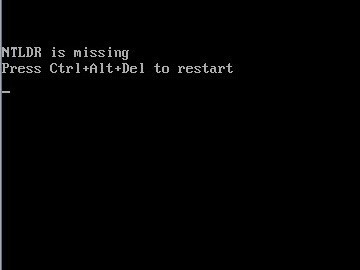
Ancak sonuç elde edilemezse, orijinal dosyayı sistem bölümünün kök dizinine kopyalamanız gerekecektir. Örneğin, sürücü "C" ve sürücü "E" ise komut şöyle olacaktır:
- E:\i386> ntldr C:\ kopyalayın (kopyaladıktan sonra sistem sorunsuz açılacaktır).
Bozuk veya eksik HAL.dll dosyası
Bilgisayarın açılması, ancak işletim sisteminin normal modda önyükleme yapmaması durumunda, bunun nedeni hasarlı bir HAL.dll bileşeni olabilir (ilgili bildirim ekranda görüntülenebilir).
Bu durumda, sistemi güvenli modda başlatmanız, komut konsolunu çağırmanız ve içine aşağıdaki satırı yazmanız gerekir:
- C:\windows\system32\restore\rstrui.exe (ardından Enter tuşuna basın ve yeniden başlatın).
toplam yerine
İşte kısaca işletim sistemini başlatmanın imkansızlığı sorununu çözmekle ilgili her şey. Doğal olarak, nedenin düşük güç, CMOS pil arızası, gevşek kablolar, sistem birimi içindeki toz veya diğer arızalar olabileceği soruları burada ele alınmadı. Ancak yazılım açısından, yukarıdaki yöntemler kusursuz çalışır.
